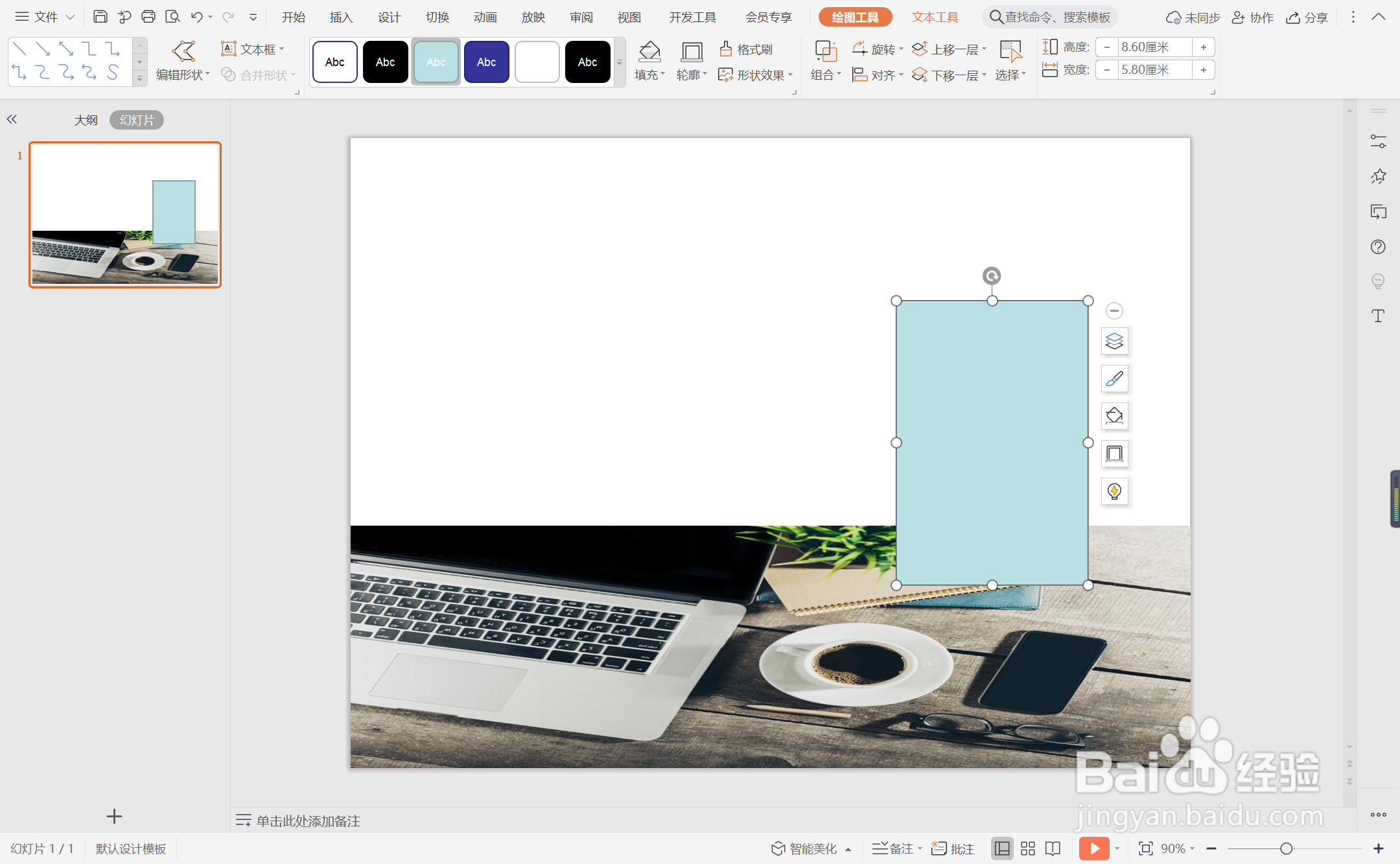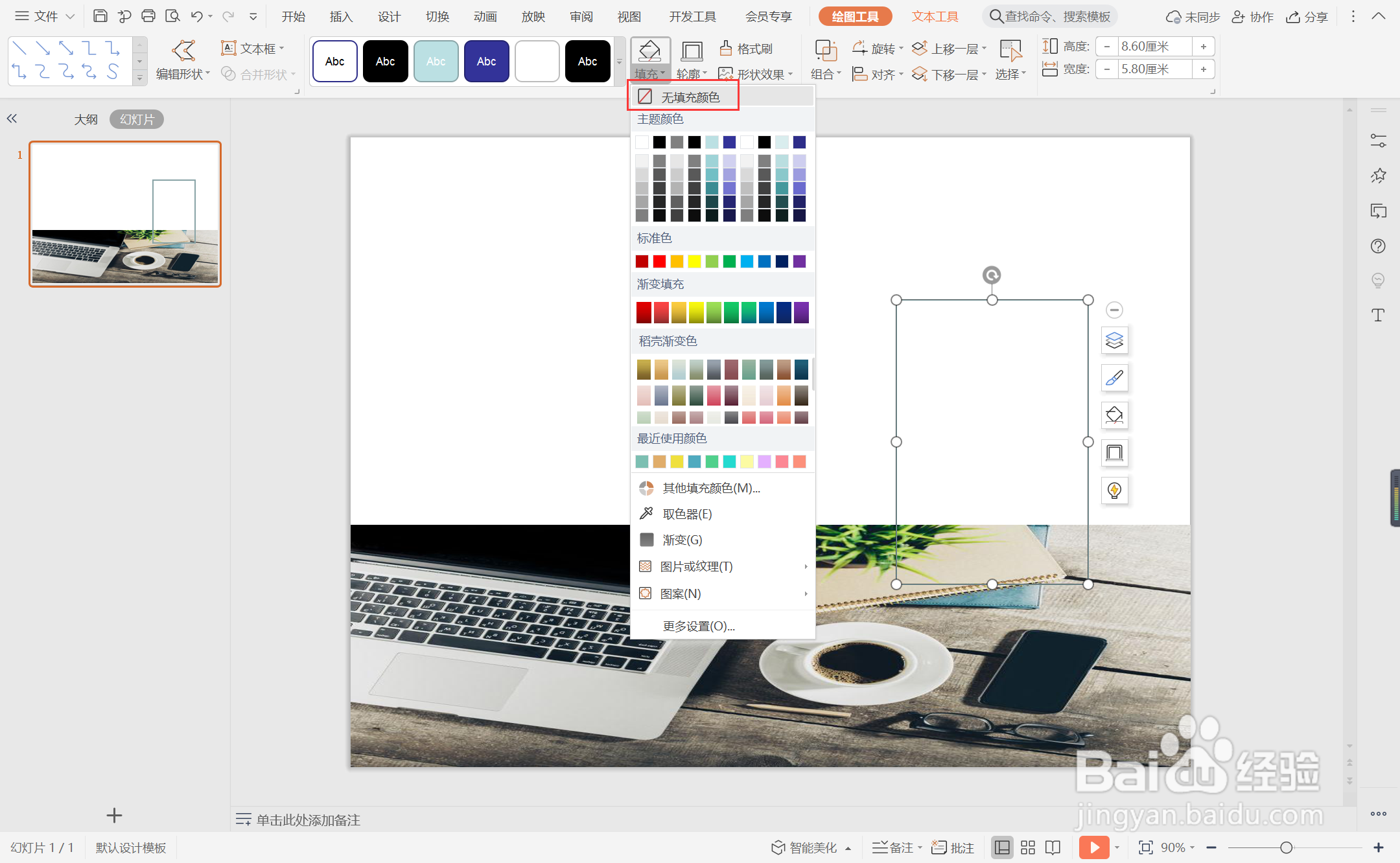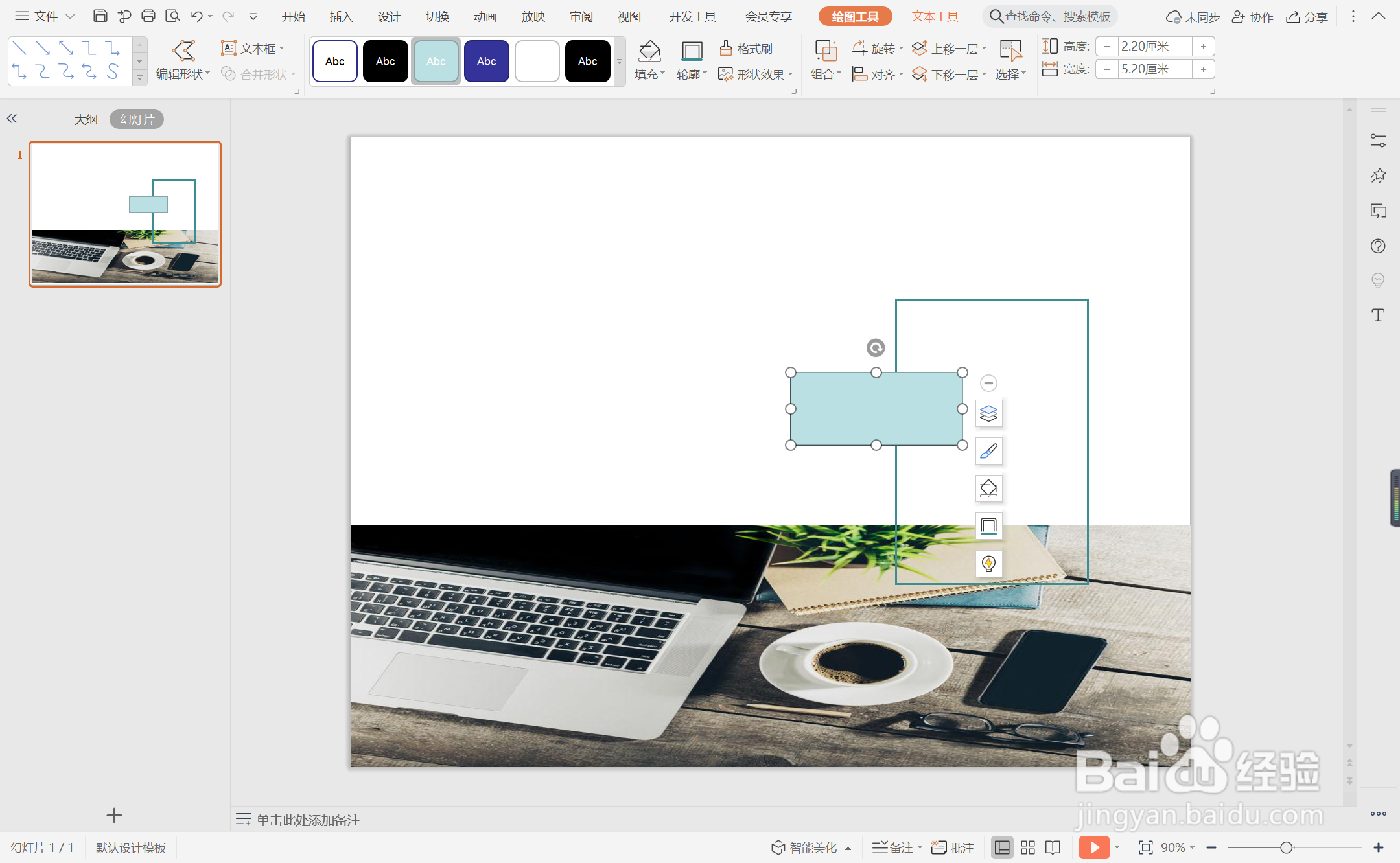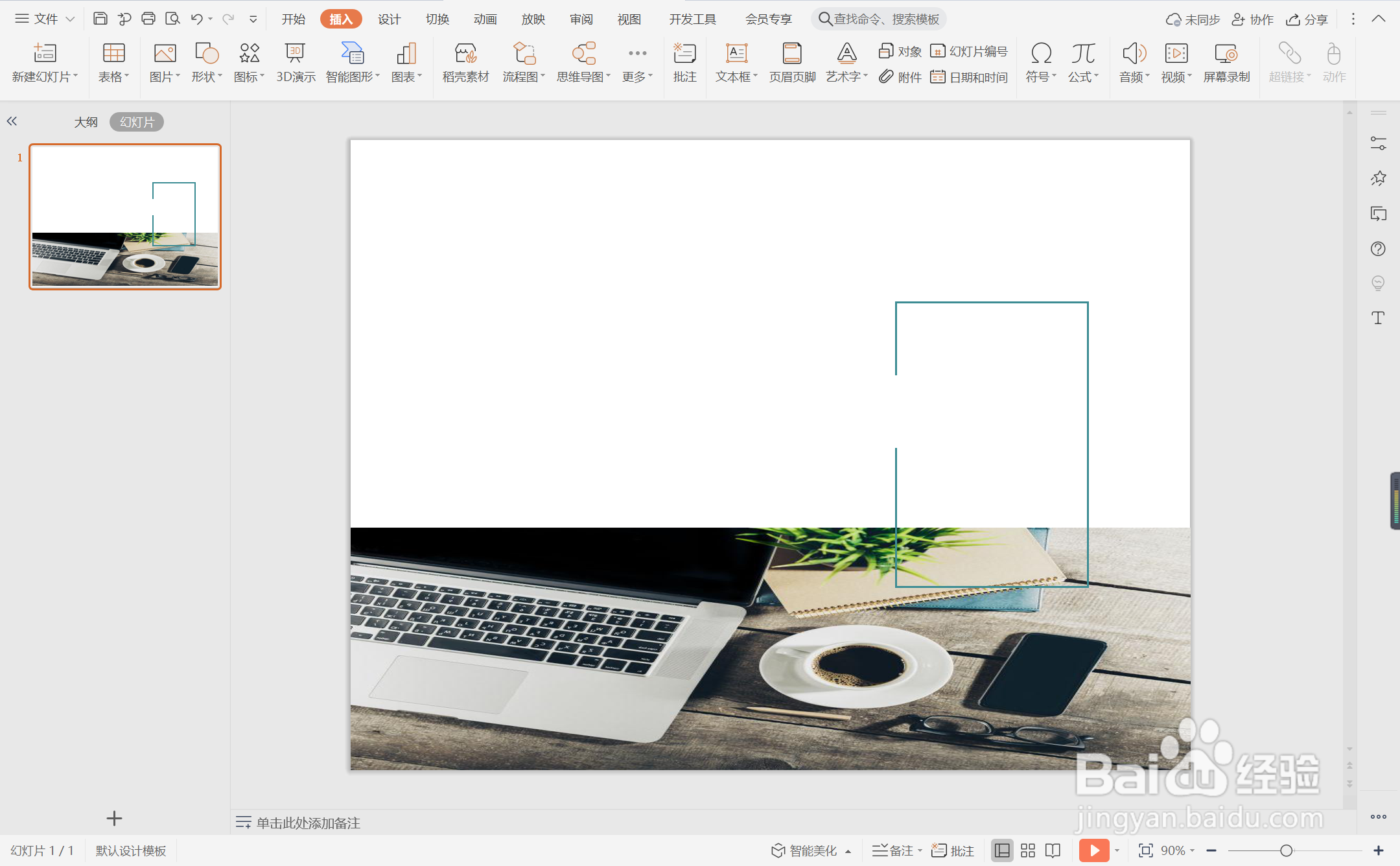wpsppt中如何制作竞选演讲型封面
1、在插入选项卡中点击图片,选择其中的本地图片,插入一张合适的背景图片。
2、选中背景图片,鼠标拖动调整其大小,放置在页面的下半部分。
3、在插入选项卡中点击形状,选择其中的矩形,在页面上绘制出形状。
4、选中矩形,在绘图工具中点击填充,选择其中的“无填充颜色”。
5、点击轮廓,线条颜色填充为蓝色,线条宽度设置为1.5磅。
6、同时再插入一个矩形,覆盖矩形边框的一部分,颜色填充为白色,设置为无边框。
7、在白色矩形位置输入封面的标题,这样竞选演讲型封面就制作完成了。
声明:本网站引用、摘录或转载内容仅供网站访问者交流或参考,不代表本站立场,如存在版权或非法内容,请联系站长删除,联系邮箱:site.kefu@qq.com。
阅读量:76
阅读量:66
阅读量:73
阅读量:40
阅读量:21